
Sisu
Saate Apple Music'iga igal aastal salvestada 20 dollarit, muutes vähe oma tellimuse maksmise viisi. Selleks, et säästa $ 20 Apple Music'il, mis on sisuliselt kaks kuud tasuta, peate vahetama iga-aastase tellimuse $ 99 eest. See on parim Apple Music'i tehing, mida leiad.
Makstes $ 99 eest $ 9,99 asemel kuus, saate salvestada 20 dollarit aastas. Te peate maksma kõik tellimistasud ees ja see uueneb automaatselt veel ühe aasta möödudes. Selle negatiivne külg, välja arvatud tasu maksmine, on see, et te ei saa tagasimakset, kui otsustate tühistada ja minna Spotify või TIDAL.
Kui kasutate Apple'i muusikaplaani või üliõpilaste soodustust, ei saa te seda tellimust kasutada oma kontole salvestamiseks. Ei ole odavam kasutada aastaplaani mitme pere kontoga. Õpilase staatuse kinnitamisel juba õpilased säästavad 50% tellimusest.
Kuidas säästa $ 20 aastas Apple Music Dealiga
See $ 99 tellimiskava, mis salvestab Apple Musicile 20 dollarit aastas, on saadaval alles pärast tellimist, nii et kui olete uus abonent, kes otsib tehingut, peate kas kuu aega tellima ja seejärel uuendama või peate ostma Apple'i Muusika kinkekaart füüsilisest poest $ 99 aastaplaani jaoks.
Te saate oma telefoni või arvutis muuta iga-aastase Apple Music'i plaani. Mõlemat seadet on lihtne sisse lülitada. Alustame iPhone'iga või iPadiga.
- Avage muusikarakendus
- Puudutage oma profiili iCon üleval paremal. Vaadake Apple'i ID-d ja logige sisse või kasutage Touch ID-d
- Puudutage tellimusi
- Puudutage Apple Music'i liikmelisust
- Puudutage suvandit Individuaalne 1 aasta plaan.
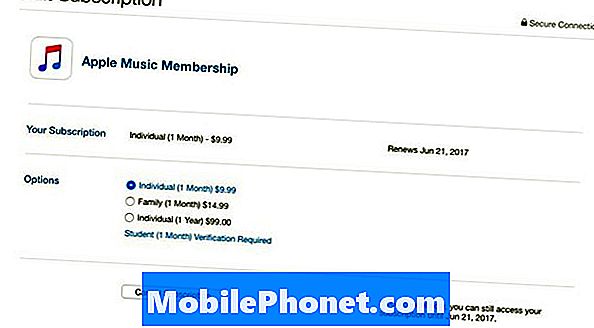
Kuidas salvestada $ 20 Apple Musicile.
Kui soovite seda teha arvutis, peate neid juhiseid kasutama.
- Avage iTunes
- Klõpsake menüüribal kontol ja vaata Minu konto.
- Kui teil palutakse, logige sisse ja klõpsake nuppu Settings.
- Klõpsake tellimuste kõrval oleval käsul Halda.
- Klõpsake Apple Music Membership.
- Valige suvand Individuaalne (1 aasta).
See on kõik, mida peate tegema, et säästa $ 20 aastas oma Apple'i tellimusele. Võite automaatse uuendamise peatada, kui te ei soovi aastas üllatusega $ 99 tasu, kuid sa ei saa oma tellimuse tagasimaksmiseks tühistada. Proovige kindlasti Apple Music'i enne, kui olete terve aasta jooksul sisse lülitanud.
Mis on uus iOS-is 11.4.1





























